호스트 파일에 대해 들어본 적이 있습니까? 우리 대부분은 종종 호스트 파일과 DNS 파일을 혼동하지만 실제로는 상당히 다릅니다. 따라서 Mac에서 호스트 파일을 편집하는 방법을 이해하기 전에 먼저 호스트 파일과 DNS의 기본적인 차이점을 이해하겠습니다.
호스트 파일 대 DNS
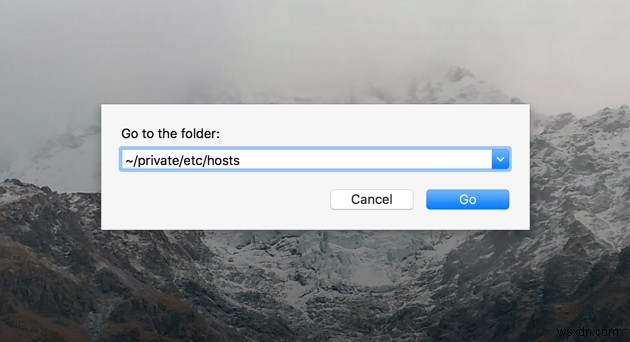
우리 대부분은 DNS를 호스트 파일과 연관시키는 일반적인 인상을 받지만 실제로는 많이 다릅니다. DNS(도메인 이름 시스템)는 기본적으로 어떤 웹 주소 이름이 어떤 IP 주소에 속하는지 목록을 포함하는 데이터베이스 또는 거대한 디렉토리입니다.
반면 호스트 파일은 특정 장치로 지역화됩니다. 따라서 Mac 호스트 파일에 대해 이야기할 때 호스트 이름을 지정된 IP 주소에 매핑하는 매우 중요한 문서입니다. 이 개념은 실제로 스마트폰에 연락처 이름을 저장하는 방법과 유사합니다. 예를 들어 연락처 이름은 웹 주소 역할을 하고 전화번호는 IP 주소입니다.
Mac에서 호스트 파일 편집
Mac에서 호스트 파일을 편집할 때 개념은 매우 간단합니다. 단순히 특정 웹 주소의 IP 주소를 다시 라우팅하는 것과 같습니다. 브라우저에서 "찾고 있는 웹 페이지를 찾을 수 없습니다"라는 메시지를 자주 보셨죠? 이것은 기본적으로 특정 웹 주소가 잘못된 IP 주소에 연결될 때 발생합니다. 휴대폰에서 잘못된 번호를 누르는 것과 같이 연락처에 연락하려고 하면 전화벨이 울리는데도 연락처 세부 정보를 잘못 입력하여 해당 사람과 연결할 수 없습니다.
다음은 Mac에서 호스트 파일을 편집할 때 이 개념을 더 잘 이해하는 데 도움이 되는 몇 가지 중요한 이점입니다.
Mac에서 호스트 파일 편집의 이점
웹 주소를 특정 IP 주소로 다시 라우팅하면 다음과 같은 몇 가지 혜택을 경험할 수 있습니다.
생산성 향상:소규모 기업을 운영하고 있다면 Facebook, YouTube, Twitter와 같은 소셜 미디어 웹사이트를 차단하면 직원들이 업무에 집중하는 데 도움이 될 수 있습니다.
네트워크 테스트:새로운 네트워크를 개발하거나 새로운 웹사이트 프로젝트를 개발하는 동안 웹 개발이 진행되는 동안 실제 웹사이트가 영향을 받지 않도록 웹 주소를 다른 IP 주소로 다시 라우팅할 수 있습니다.
악성 웹 사이트 차단:악성 웹 사이트에 대해 알고 있는 경우 이러한 웹 페이지를 안전한 방문 페이지로 다시 라우팅하면 잠재적인 위협으로부터 시스템을 보호할 수 있습니다.
향상된 속도:호스트 파일이 Mac 또는 특정 장치에 현지화되어 있으므로 웹 페이지를 찾으면 DNS에 비해 브라우징 속도가 엄청나게 빨라질 수 있습니다.
터미널을 사용하여 Mac에서 호스트 파일을 편집하는 방법
Mac에서 호스트 파일 편집을 계속 진행하기 전에 미리 장치의 관리자 권한이 있는지 확인하십시오.
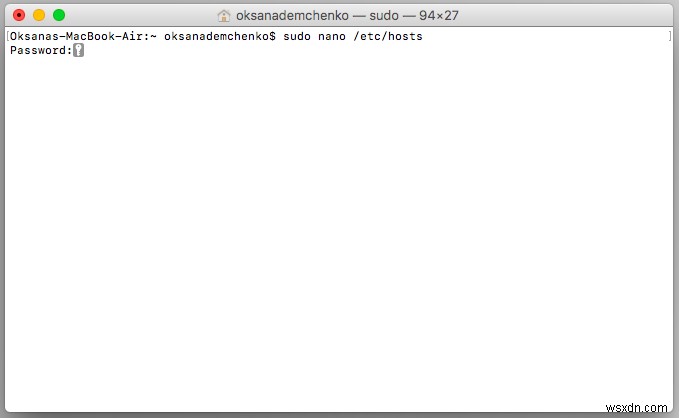
- Spotlight 검색 또는 Finder 창을 통해 Mac에서 터미널을 시작합니다.
- 터미널 창에 sudo nano /etc/hosts를 입력합니다. Enter 키를 누릅니다. 이 명령을 사용하면 호스트 파일을 편집하는 Nano 텍스트 편집기에 액세스할 수 있습니다.
- 이제 여기에서 웹사이트를 다시 라우팅하려는 대체 IP 주소를 입력해야 합니다. 그런 다음 탭을 누른 다음 웹 페이지 주소 또는 도메인 이름을 입력합니다. YouTube와 같은 웹사이트에 대한 액세스를 차단하려면 먼저 001.0.0.100 히트 탭과 같은 잘못된 IP 주소를 입력한 다음 www.youtube.com을 입력한다고 가정해 보겠습니다.
- Ctrl + O 키를 탭하여 변경 사항을 저장한 다음 Ctrl + X를 눌러 Nano 텍스트 편집기를 종료합니다.
- 터미널 창 밖으로 완전히 이동하기 전에 다음을 입력하세요. sudo killall -HUP mDNSResponder Enter 키를 눌러 모든 DNS 캐시를 지웁니다.
텍스트 편집기를 사용하여 Mac에서 호스트 파일을 편집하는 방법
Mac에서 호스트 파일을 편집하는 또 다른 방법은 Mac 터미널 텍스트 편집기를 사용하는 것과는 별개로 TextEdit입니다.
- Finder로 이동> 이동> 폴더로 이동…
- 이제 /private/etc/hosts를 입력하고 이동을 탭합니다.
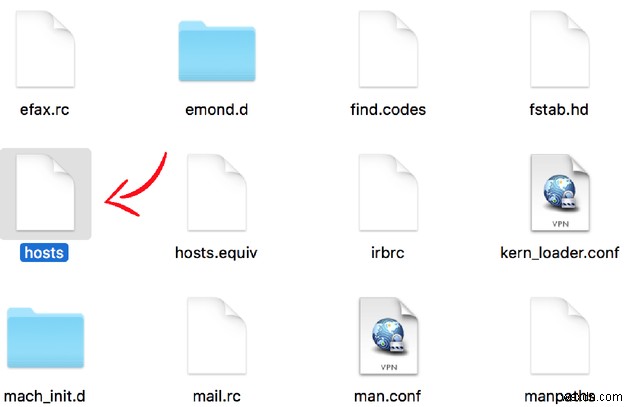
- Mac의 바탕 화면에 호스트 파일을 복사한 다음 파일을 두 번 클릭하여 변경합니다.
- 이제 터미널 창에서와 마찬가지로 먼저 대체 IP 주소를 입력하고 탭을 누른 다음 웹 페이지 주소를 입력합니다.
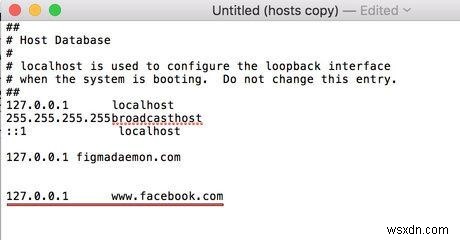 .
. - 호스트 파일에서 원하는 대로 변경했으면 저장하고 가져온 것과 동일한 위치인 etc 폴더에 다시 복사합니다.
- Mac은 이 파일을 기존 파일로 바꿀지 묻는 메시지를 표시합니다. 확인하고 계속 진행하십시오.
여러분, 여기 Mac 호스트 파일을 편집하는 방법에 대한 빠른 가이드가 있습니다! 위에서 언급한 단계를 통해 문제를 해결하는 데 도움이 되기를 바랍니다.
다른 질문이나 의견이 있으시면 댓글 상자를 누르십시오!
